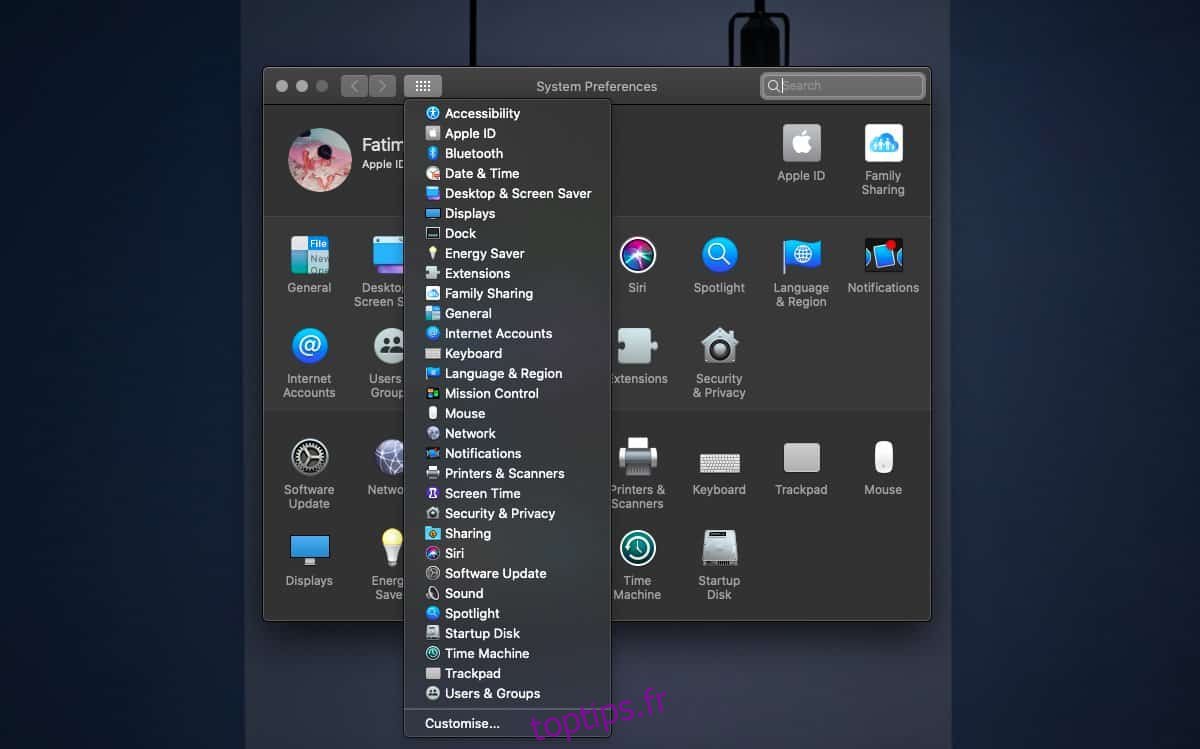L’application Préférences système est l’endroit où vous pouvez contrôler la plupart, sinon la totalité des paramètres macOS. C’est une interface graphique simple pour changer le fonctionnement de macOS et comprend des panneaux pour gérer le son, le clavier, les imprimantes, la souris et le trackpad, l’arrière-plan du bureau, la connectivité Internet, ainsi que des panneaux pour certaines applications tierces. Les panneaux sont tous correctement étiquetés, donc il n’y a jamais de confusion quant à ce à quoi sert un panneau. Cela dit, vous n’aurez peut-être pas besoin de tous les panneaux de l’application Préférences système. Ils peuvent simplement contribuer à l’encombrement dans ce cas, vous pouvez les panneaux que vous n’utilisez pas. Voici comment.
Masquer les panneaux des Préférences Système
Ouvrez l’application Préférences système. Tout en haut, vous verrez un bouton de numérotation abrégée qui est le bouton « Afficher tout ». Ce bouton agit essentiellement comme un bouton d’accueil et est visible quel que soit le panneau sur lequel vous vous trouvez. En cliquant dessus, vous revenez à l’écran principal / d’accueil de l’application Préférences Système. Pour masquer un panneau des Préférences Système, il vous suffit de cliquer sur ce bouton et de le maintenir enfoncé. Vous verrez un menu assez long qui répertorie chacun des panneaux de l’application Préférences système. Tout en bas de ce menu se trouve une option de personnalisation. Cliquez dessus.
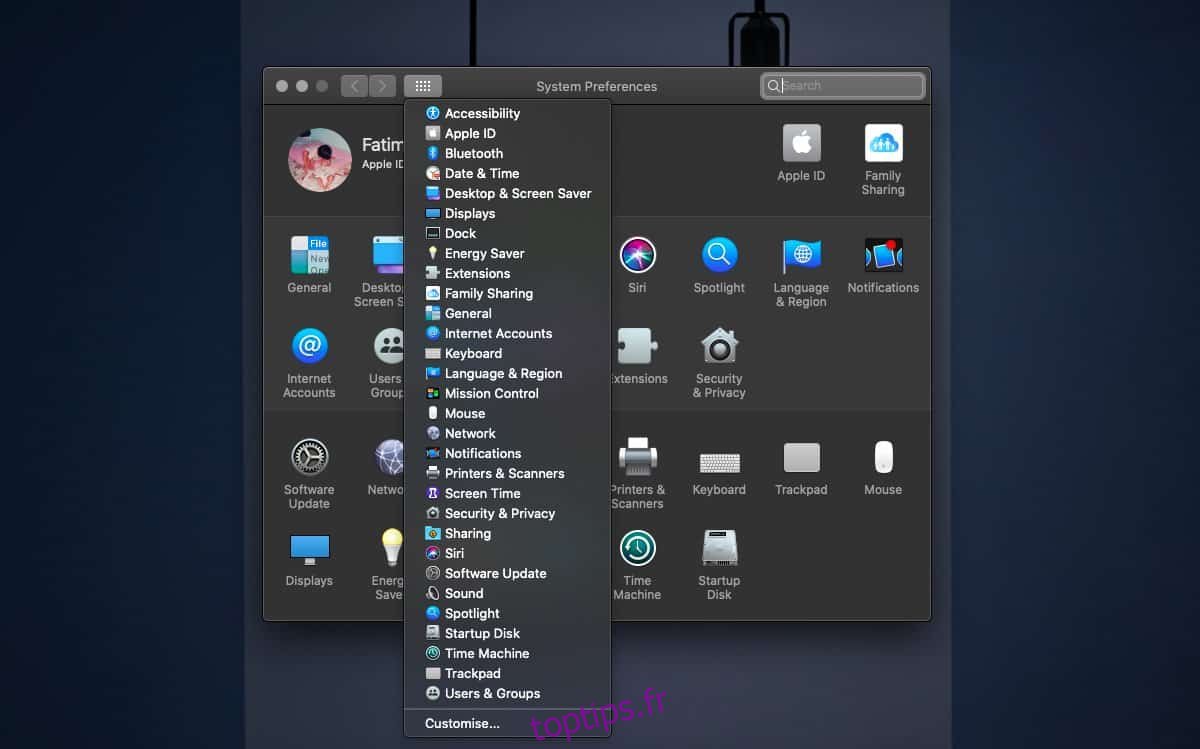
En mode de personnalisation, chaque panneau, à l’exception de l’identifiant Apple et du partage familial, apparaîtra avec une case à cocher en bas à droite. Décochez la case à côté de chaque panneau que vous souhaitez masquer, puis cliquez sur Terminé. Les panneaux seront masqués dans l’application Préférences Système.
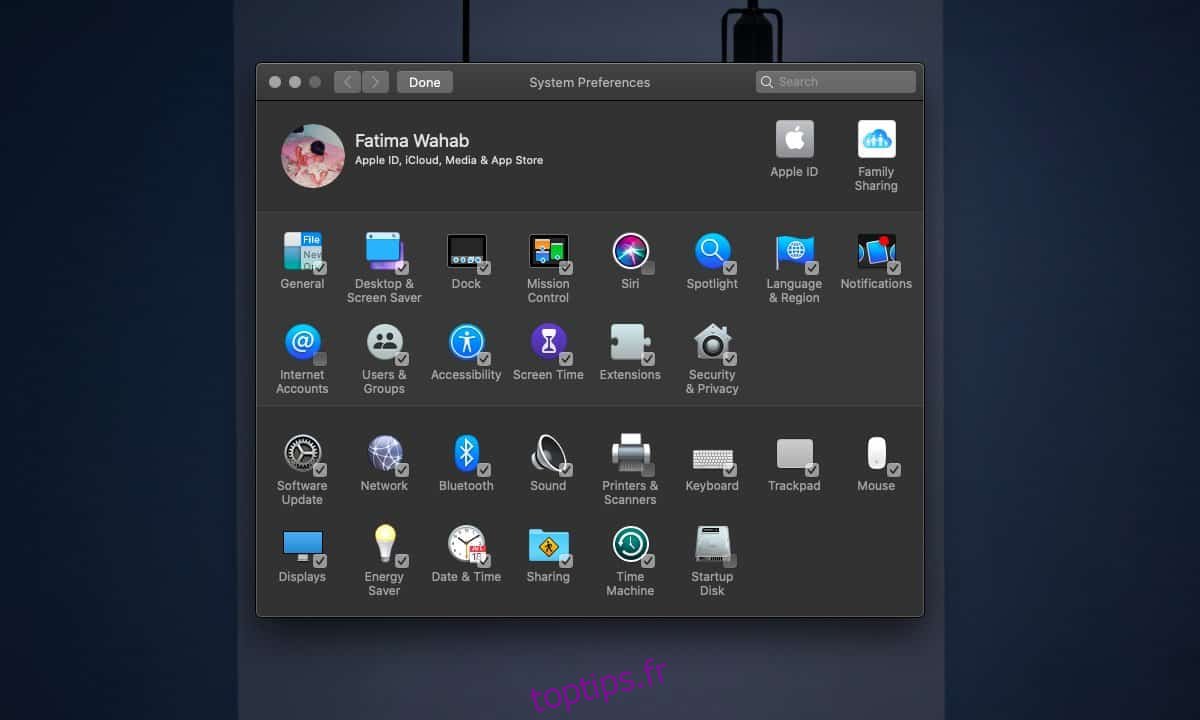
Pour récupérer le panneau, cliquez et maintenez sur le bouton Afficher tout et à nouveau, sélectionnez l’option Personnaliser dans le menu. Activez les panneaux que vous souhaitez afficher, puis cliquez sur Terminé.
Le fait de masquer un panneau dans les Préférences Système ne désactive aucune fonctionnalité. Par exemple, si vous masquez le panneau Imprimantes et Scanner, vous pourrez toujours imprimer et numériser des documents à partir de n’importe quelle imprimante / scanner connecté à votre système. C’est juste un moyen de désencombrer les Préférences Système en supprimant les éléments que vous n’utilisez pas souvent. De plus, si vous avez quelqu’un qui n’est pas très à l’aise avec la technologie, par exemple un enfant ou une personne âgée, vous voudrez peut-être cacher un panneau pour l’empêcher de changer quelque chose.
Bien que vous puissiez masquer les panneaux de l’application Préférences Système, vous ne pouvez pas modifier leur ordre. Apple a sa propre logique pour regrouper les panneaux et les placer là où ils se trouvent, et les utilisateurs ne peuvent pas modifier la disposition à leur convenance.